新硬盘如何设置gpt分区?把硬盘转为GPT分区的两种办法
作者:佚名 来源:雨林木风系统 2024-02-17 16:19:39
新硬盘如何设置gpt分区?把硬盘转为GPT分区的两种办法?
GPT分区拥有更好的性能还能支持更大的硬盘,相信许多朋友在安装系统前都想把硬盘分为GPT分区,那么新硬盘如何设置gpt分区?下面小编就教我们把硬盘分为GPT分区的办法。
GPT分区办法一:(适用于新硬盘或不需要保留数据的硬盘)
1、使用制作好的系统光盘或者U盘启动,在BIos中将启动方式调整为UEFI(适用于使用Legacy BIos网友)如下图:
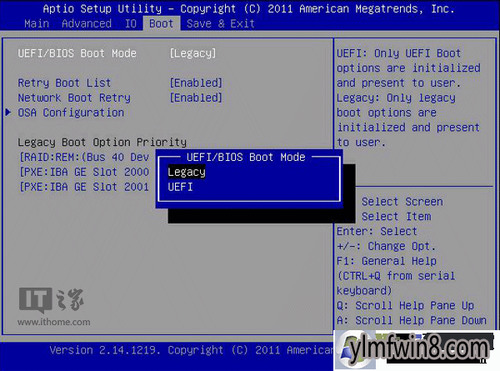
2、开机后按下EsC或者当前电脑默认的按键便可进入启动方式选中界面,也可进入BIos单独设置(热键一般为Del、F2等),具体情况需要依据电脑预设来定,但操作方式大同小异。UEFI启动需要主板芯片组支持,如果你在BIos设定中无找到相应内容,那么很大概就是你的主板无此功能。
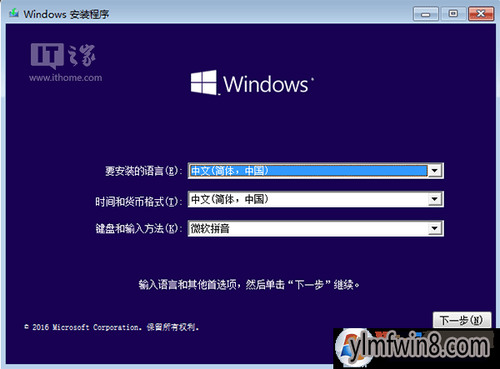
3、到系统版本选中界面后(图2),按下shift+F10调出命令提示符,如图3——
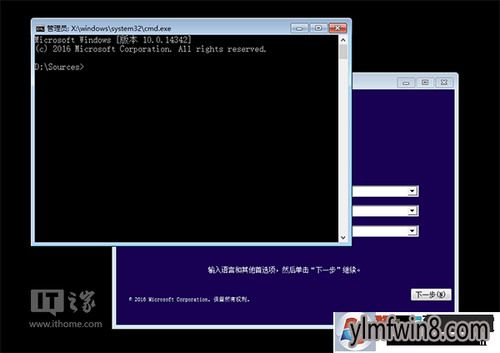
4、写入diskpart命令后按回车键,进入DIsKPART工具,如图4所示
5、写入list disk命令后按回车键,查看电脑当前可用硬盘,编号为0、1、2……如果你只有一块硬盘,则只有0号磁盘;有两块硬盘,则还会显示1号磁盘,以此类推,
6、写入select disk x(x为上述硬盘编号),选中你要进行分区操作的硬盘,如果只有一块硬盘,写入select disk 0后按回车键便可,下图:

6、执行clean命令清除该硬盘上的所有分区(新硬盘没有需此步骤),此时会清除所有硬盘数据,如图5所示
7、执行convert gpt命令将该硬盘转换成GPT分区表,如图5所示
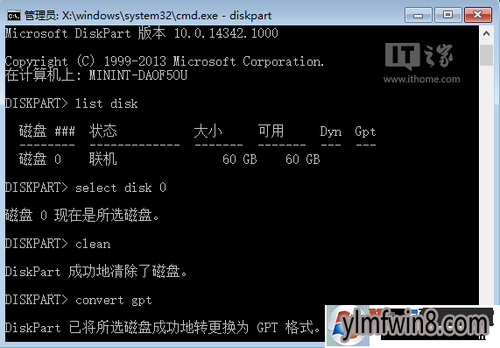
8、创建EFI分区,执行create partition efi size=200(分区大小为200MB),如图6所示
9、创建MsR分区,执行create partition msr size=200(微软系统保留分区),如图6所示
10、创建主分区,执行create partition primary size=xxx(具体大小依据你的要求而定,作为系统分区来说,如果有足够空间,可以留出大于100GB即102400MB的空间,命令为create partition primary size=102400,方便系统有足够周转空间),如图6所示
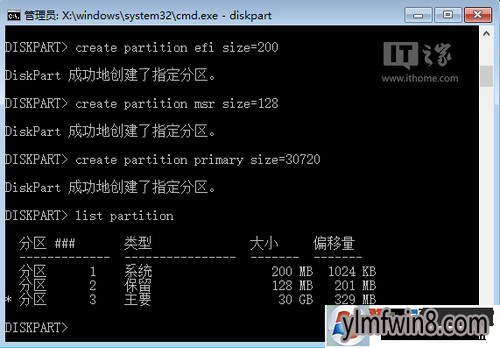
▲图6:分区过程采用虚拟机模拟,因此主分区大小设定30GB仅作为操作演示,实际操作按照第10步执行
11、如果还有剩余空间,可继续重复执行上述命令来创建新的分区(注意修改具体数值)。但建议网友创建完系统分区后就退出命令提示符继续安装系统,毕竟这种方式不容易估算剩下的硬盘空间大小,进入安装程序后可以进一步划分剩余空间(如图7),也可以在安装结束后,进入系统磁盘管理中进行分配。
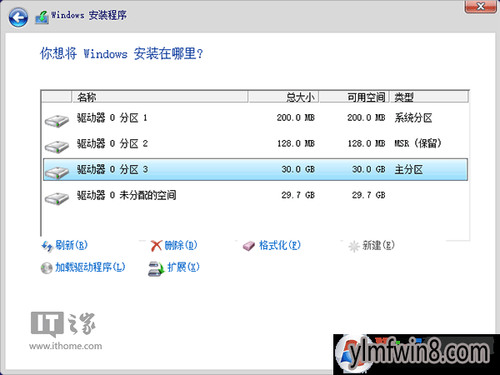
▲图7:未分配空间可在此创建新的分区,也可在系统安装完毕后创建
本次详解的办法不需要一点第三方工具,属于最基本办法,好处就在于操作简便直观,缺点在于命令不好记,硬盘数据没有法保留。因此在操作之前,对于使用过的硬盘务必确认其中的数据可以删除,以免形成遗憾。
办法二:使用Diskgenius专业版没有损转换
准备工具
1、一台MBR分区格式的win8系统电脑(需要支持UEFI启动,不支持的话GPT没戏)
2、U盘启动盘,大家需要用到wINPE环境下的Diskgenius分区工具;(U盘启动盘制作办法)
3、DiskGenius(专业版,450元,关于故障自己百度,此贴不讨论。)(本帖以DG3.2为例,虽然4.2已经出了,可是无)
具体操作步骤如下:
注意:分区表转换有风险,为了确保安全建议网友将分区表和硬盘数据备份。
第一步:帮助启动U盘,从windows PE启动,启动进入windows PE环境后,运行DiskGenius,首先将操作系统所在硬盘分区表备份到U盘当中,一旦操作失败可以将备份分区表重头导入到操作系统磁盘。
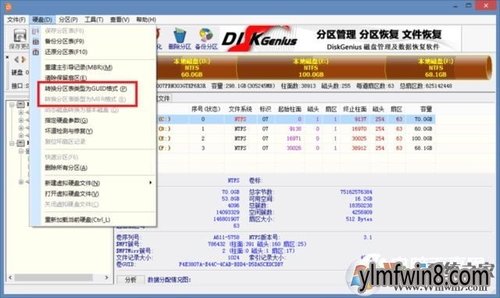
备份完分区表后,大家就利用DiskGenius将操作系统磁盘从MBR模式转换为GPT(GUID)模式。
第二步:大家熟悉UEFI+GPT模式,操作系统磁盘需要一个EsP分区,而且是必需的。而对于Legacy+MBR模式的windows 7系统磁盘来说可以有一个100MB/350MB隐藏分区也可以无(这个主要根据网友安装操作系统之前怎么划分磁盘分区)。
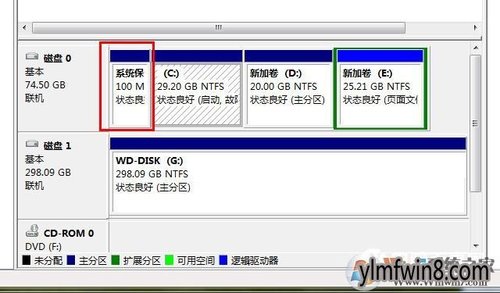
对于使用windows系统安装工具划分磁盘分区的磁盘系统,一般都会有一个100MB/350MB隐藏分区,这个时候大家正好可以将其转变为EsP分区。
将隐藏分区转换为EsP分区首先需要将其删除,然后将其新建为EsP分区,并重头分配盘符。
建立EsP分区表后,然后将windows 7 EsP分区文件复制到EsP分区根目录。
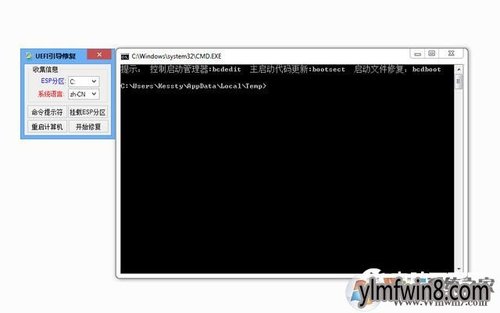
接下来运行“EFI分区修复工具”,修复引导便可,windows目录选中系统分区windows文件夹。
第三步:对于没有隐藏分区的操作系统磁盘,这个时候大家就需要运行DiskGenius,选择磁盘操作系统的分区,右键“调整分区大小”,设置分区前部的空间为100MB,然后选择灰色磁盘分区,建立分区,并指定为EsP分区,切记不要指定盘符。

接下来先保存刚才的操作,重头启动PE,然后再次运行DiskGenius,对新建的EsP分区指定盘符(如果不重头启动系统直接指定盘符,会报参数错误)。(win8系统之家 www.winwin8.com整理)

同样将windows 7 EsP分区文件复制到EsP分区根目录。接下来运行“EFI分区修复工具”,修复引导便可,windows目录选中系统分区windows文件夹。
第四步:上面这些步骤完成后,重头启动系统进入BIos,将BIos设置为UEFI模式或者Legacy+UEFI混合模式。
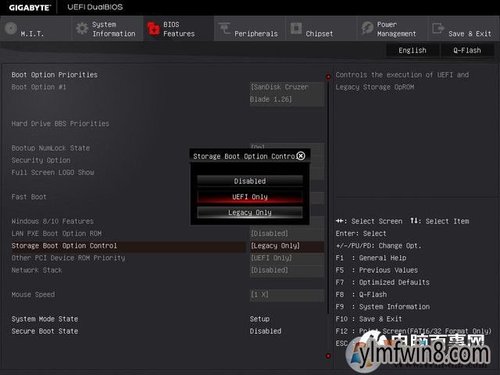
以上两种办法都可以把硬盘分区为GPT模式,或是从mbr转换为GPT,使用哪种办法我们随意。
- [模拟经营] 我要如何说再见网页版v1.00.28
- [角色扮演] 我要如何说再见安卓版v1.00.28
- [商务办公] GPT在线最新版v1.2.2
- [系统工具] pqmagic分区魔术师中文版v9.0
- [模拟经营] 论如何建立一个修仙门派最新版v1.353
- [单机游戏] 骨色争霸下载|骨色争霸完整硬盘含秘籍v3.101增强便携版
- [驱动下载] 西部数据移动硬盘驱动官方版v1.0.0009 绿色版
- [磁盘工具] pq分区魔术师win10版v11.0 官方版
- [驱动下载] 移动硬盘seagate驱动下载|希捷seagate移动硬盘驱动程序官网v7.204独立版
- [系统其它] FBX文件如何打开工具|FBX文件浏览器v7.722安全强化版
相关阅读
- 热门手游
- 最新手游
- 本类周排行
- 本类总排行
- 1win8系统没有法安装Flash插件提示证书验证失败如何办
- 2电脑快捷键大全|电脑快捷键使用大全
- 3怎么关闭win8系统的错误报告
- 4win8序列号(可激活windows8所有版本的产品密钥)
- 5win8 ActiveX installer (AxinstSV)是什么服务可以禁止吗?
- 6win8系统点击GiF动画图标没有法显示如何办
- 7win8 dllhost.exe是什么进程?Dllhost.exe进程占用CPU或内存高如何办?
- 8win8系统regsvr32提示DLL不兼容及各种Dll不兼容的处理办法
- 9win8如何删除宽带连接?
- 10win8网页任何关闭所有网页就全关了,关闭提示如何找回?




